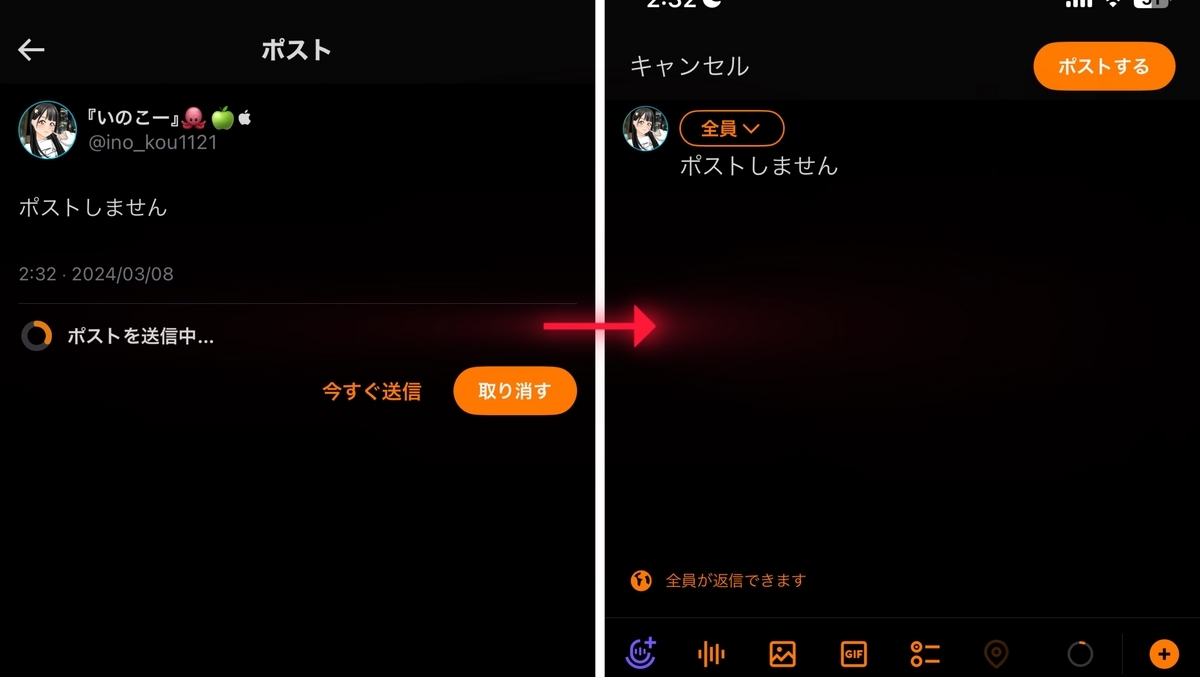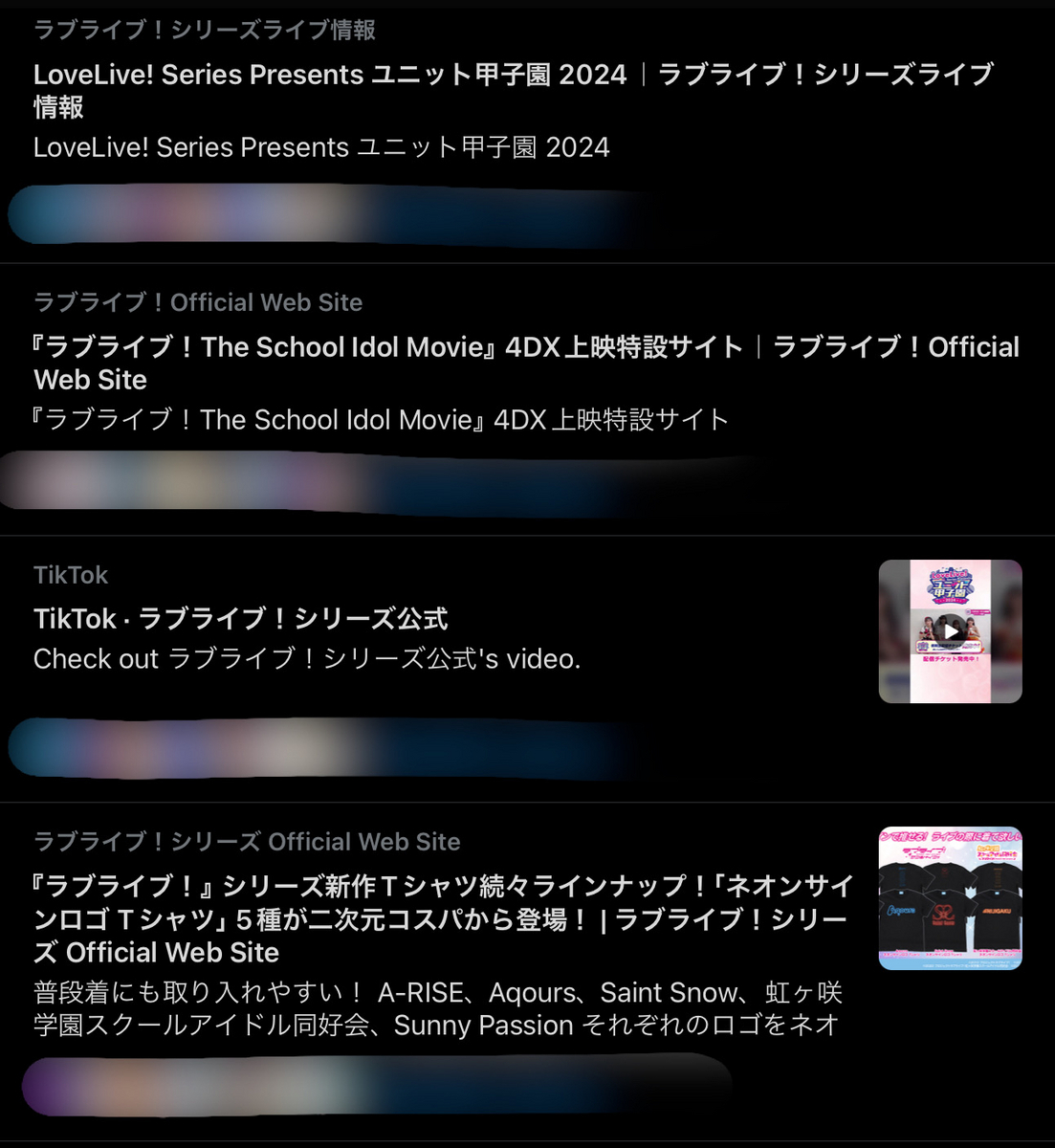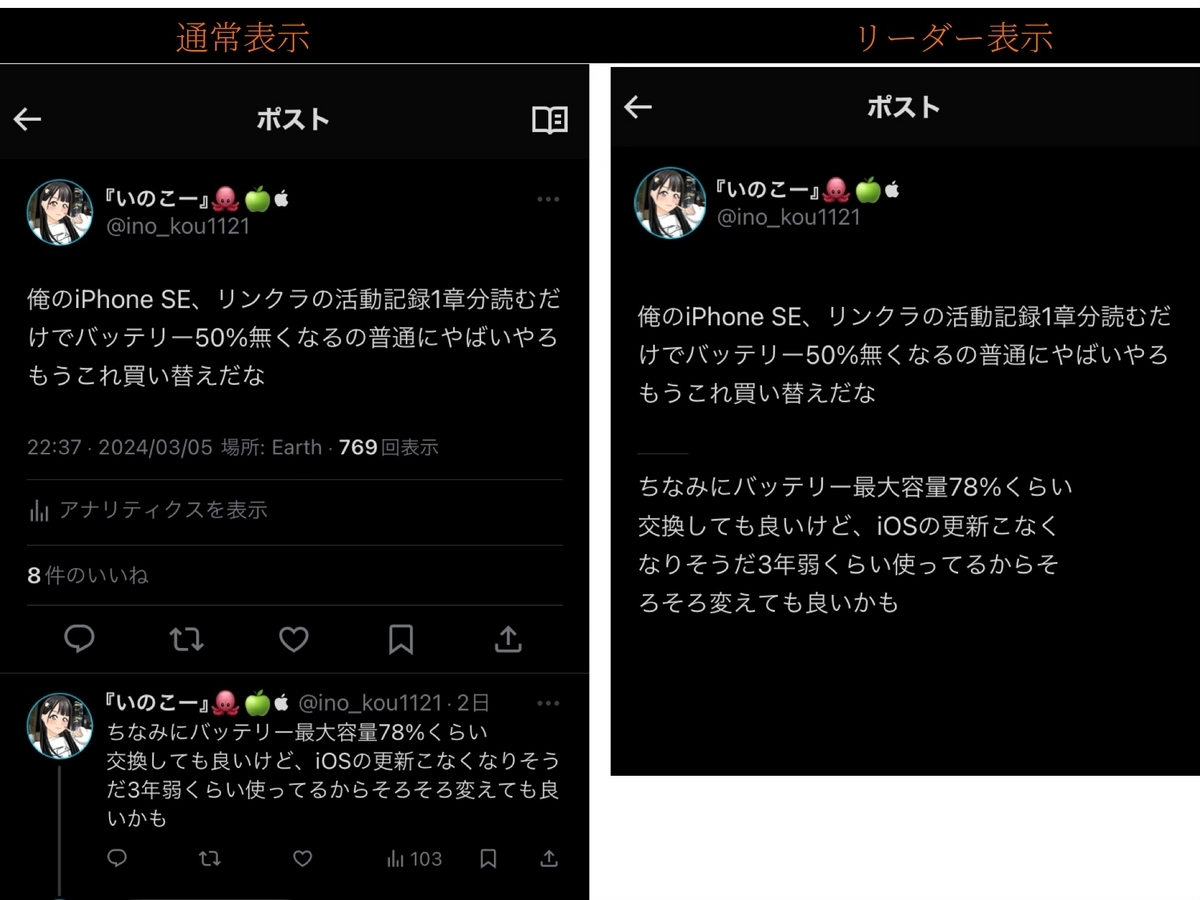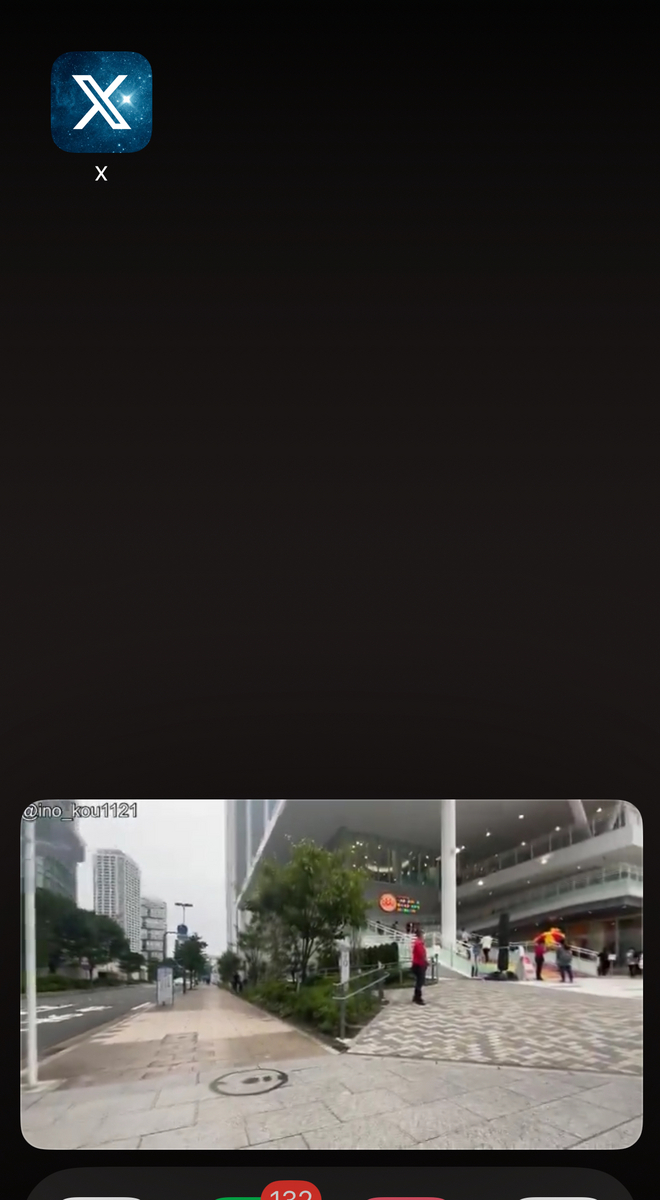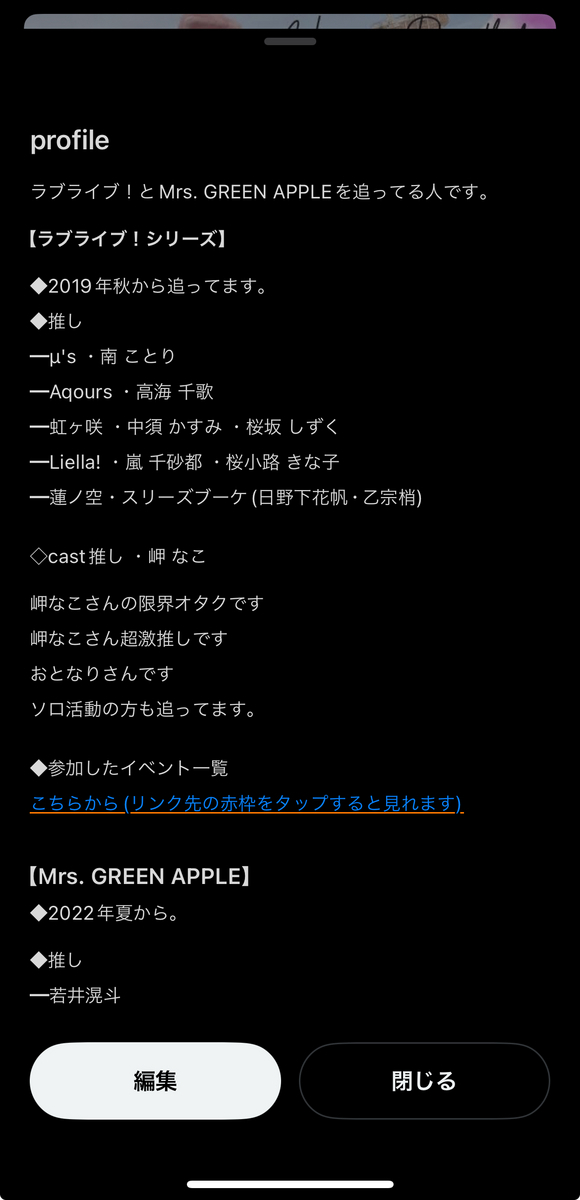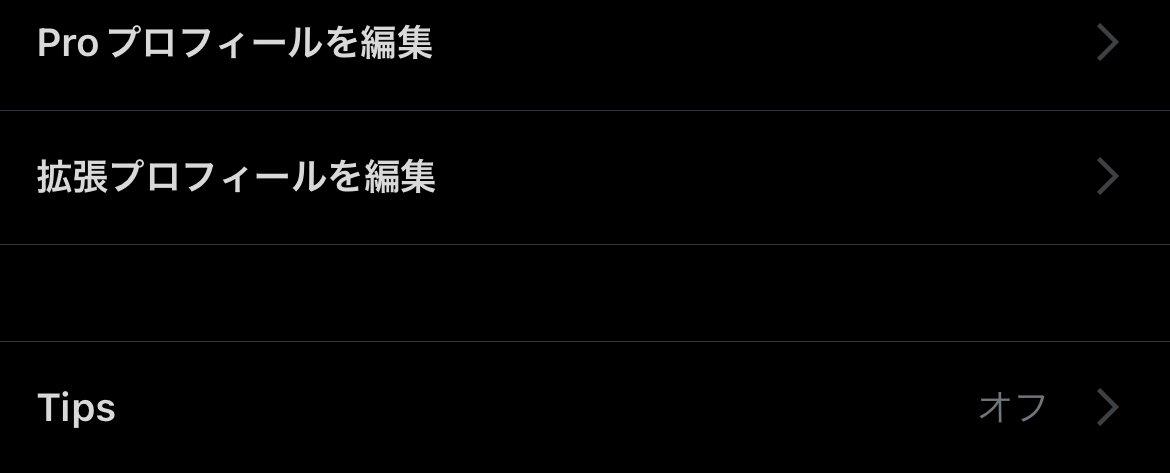つい先日、X(旧Twitter)が提供している有料プラン、X Premium ベーシックに入ってみた。
どんな機能が使える
ちなみに、X Premium ベーシックに入ると、下記の機能が使える。
おすすめに表示される広告数
返信のブーストが最小
投稿して1時間以内ならポストを編集することができる
25000文字の長い文章をポストできる
投稿を取り消す
最長3時間の動画が投稿可能
話題の記事が見れる
リーダー表示ができる
バックグラウンド動画再生
動画をダウンロード可能
以上の機能が使える。一つずつどんな感じか見ていこう。
機能を一つずつ見ていく
広告数・返信のブースト
広告数はベーシックプランに加入しても、無料プランと多さは変わらない。ベーシックよりも格上のプレミアムやプレミアムプラスになると、広告の量が少なくなるらしいが、私は正直Xの広告数は今の量で十分な気がする。
さらにプレミアムやプレミアムプラスになると、返信のブーストが上がったりする。返信のブーストとは、誰かにリプライを送った際に、その送ったリプライの欄の上の方に表示されるか下の方に表示されるかと言うことで、今回私が入ったベーシックは「最小」と書いてあるので下の方に表示され、一番高いプレミアムプラスは返信のブーストが「最大」なので、リプ欄では上の方に表示されるというものである。これも正直そこまで私に必要な機能ではなかった。あんまりリプライを送らないユーザーにはこのプランが向いているかもしれない。
投稿して1時間以内ならポストを編集することができる
これは非常に便利。投稿して「あ!ここ誤字してるじゃん!!」って言う時にちゃちゃっと直すことができる。まあスレッドで訂正を加えるだけでいいのであればそれでいいと思うが、それでも誤字を気に入らない人なのであればあって損はないと思う。
しかし、この機能はスレッドに投稿したポストや、リプライには使えないので要注意。
25000文字の長い文章をポストできる
140文字では足りない!スレッドに続きを書いて...また足りない!の無限ループ。
もうやめませんか?
読みづらくなるぞ。
25000文字を1つのポストとして投稿できるのはでかい。
25000÷140=178.571→179ポストの節約。絶対便利。
投稿を取り消す
使ったことない人にとっては、「ん?なにこれ??」と思うかもしれないと思うので説明しよう。
過去のポストを貼らせてもらうが、これが投稿取り消し機能。
投稿する内容をカーソルに打ち、ポストするとこの画面が出てくる。
要は、「このような形でポストしますがよろしいですか?」という機能である。
誤字があったり、炎上しそうな内容なら、そこで取り消しを押して書き直す。
そういう機能だと思う。
ちなみに、「取り消す」を押すと編集画面に戻る仕組みになっている。
文章もそのままなので、ご安心。
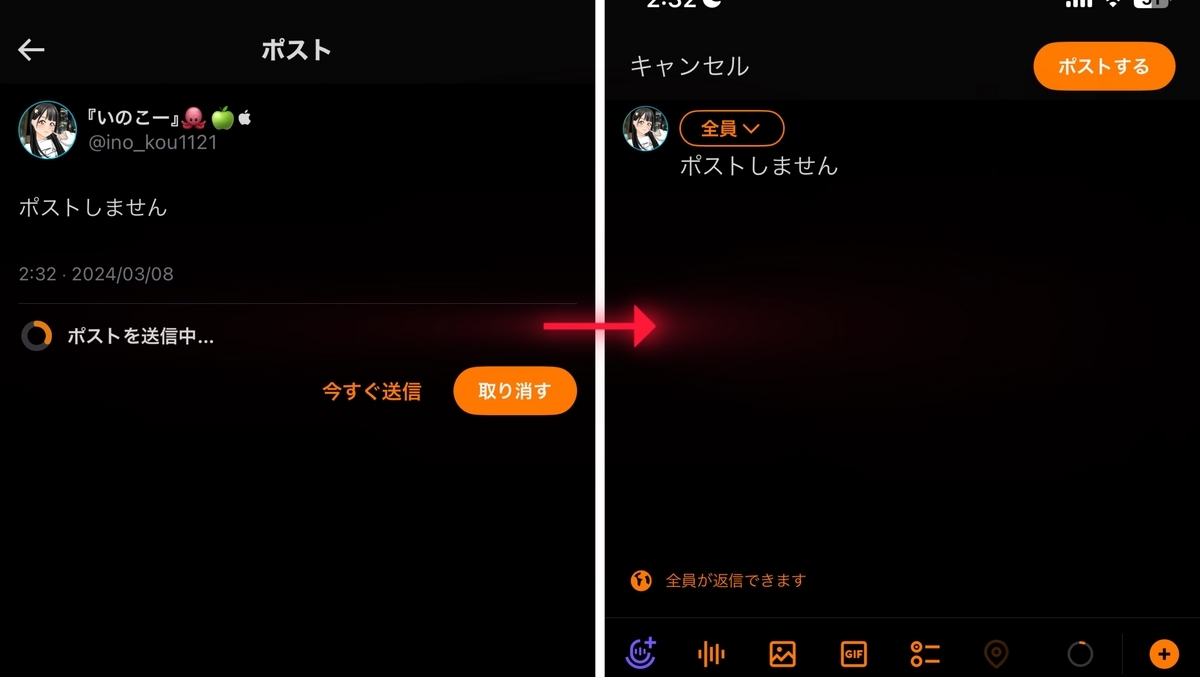
「取り消す」を押すと、右のようになる
最長3時間の動画が投稿可能
そのままの意味だ。無料プランでは2分20秒しか上げられない動画が最大3時間まで上げられる。これはデカい。
話題の記事が見れる
これはあんまり使用頻度は0に近いだろう。
Xでフォロワーがどんな記事を共有しているのかを1ページにまとめてくれているのだ。
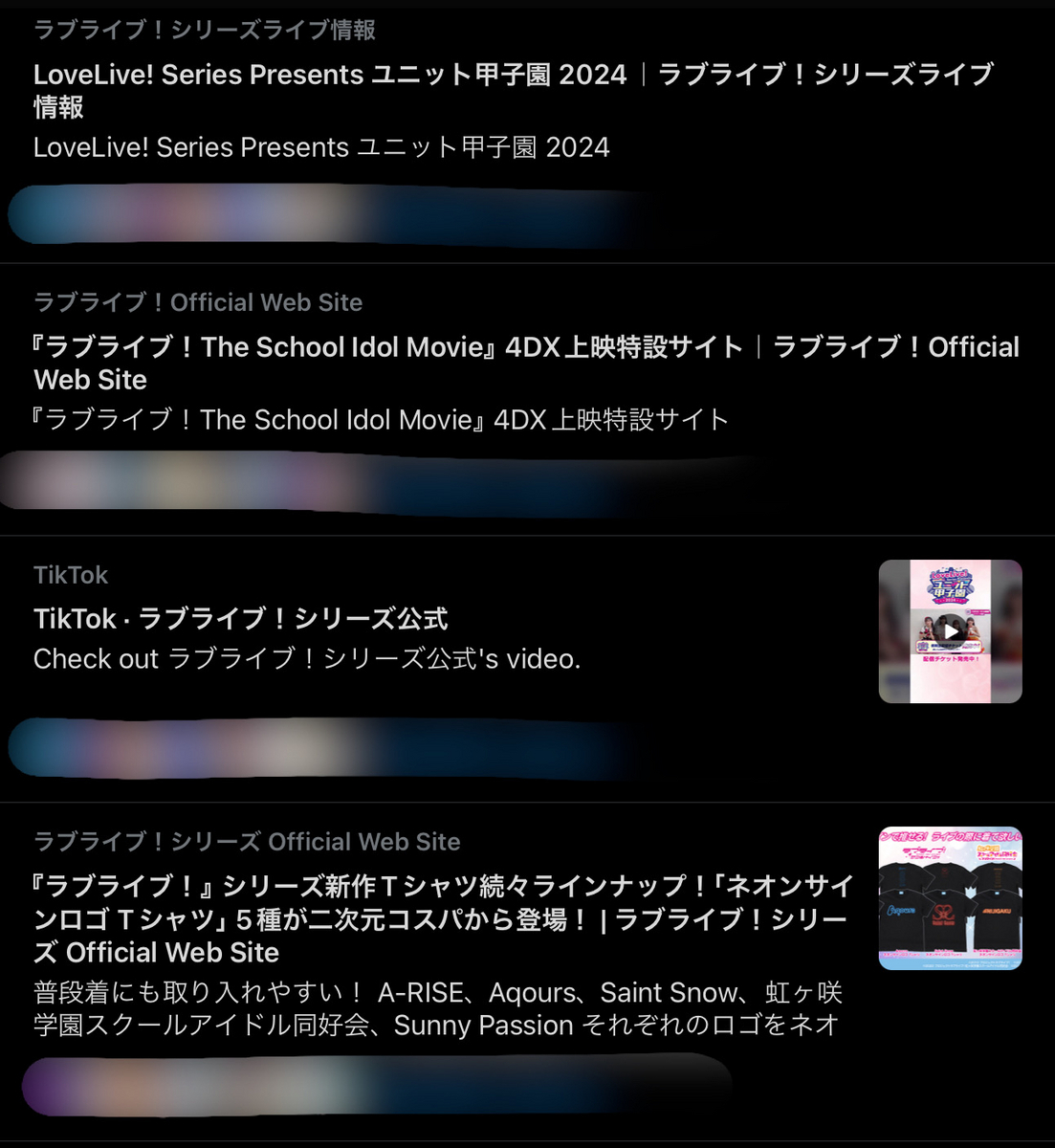
「話題の記事」のページ。タップするとダイレクトでその記事にアクセスことができる
(モザイクにはフォロワーさんのアイコンが表示されています)
リーダー表示ができる
これはどういうことか。
先ほど、140文字では足りない!スレッドに続きを書いて...また足りない!の無限ループ。読みづらくなる...と言っただろう。
実はこれ、リーダー表示で解決できる。
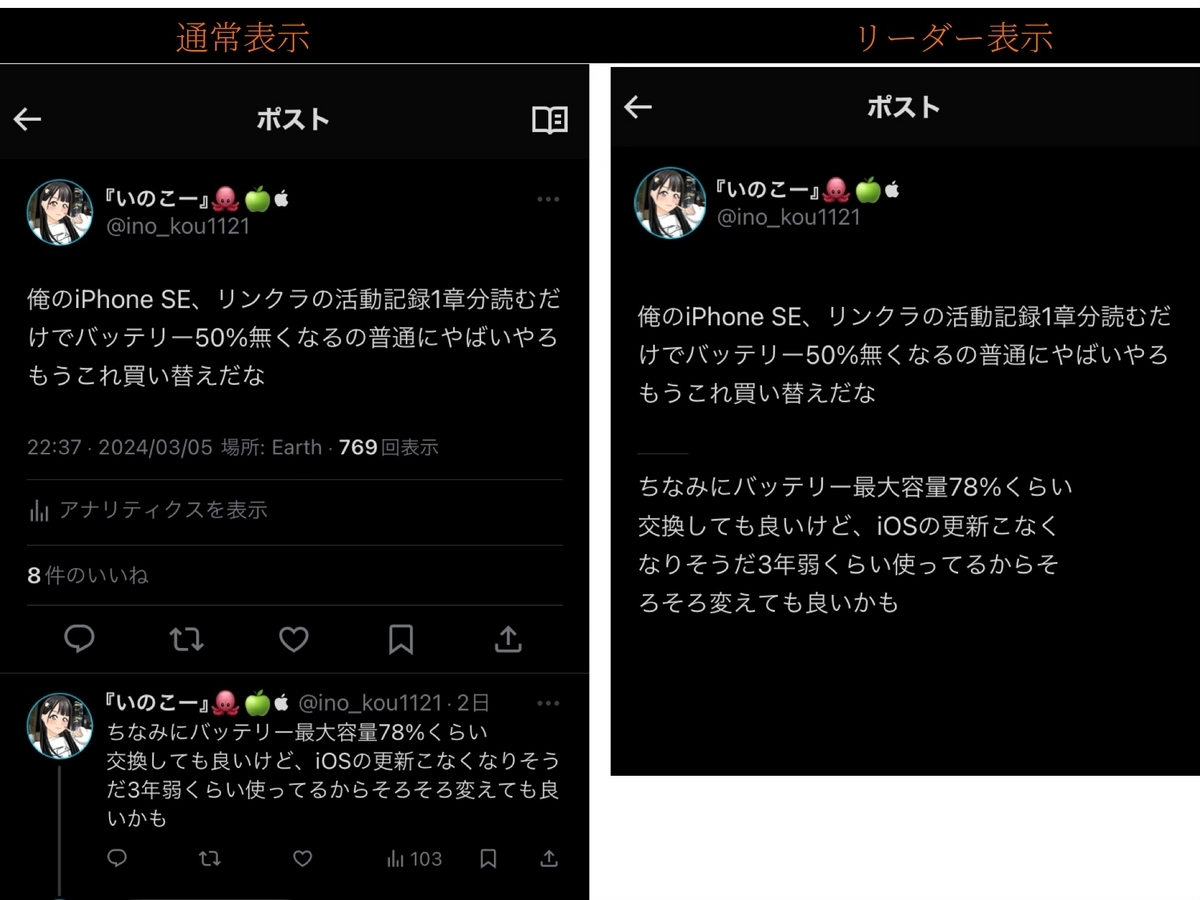
左が通常表示 右がリーダー表示
通常表示だと1
このように、スレッドに連なっているポストをまとめてくれるのだ。
読むのに少し快適になるだろう。
バックグラウンド動画再生
アプリを閉じても、動画の音声が再生される。且つピクチャインピクチャが使える。ピクチャインピクチャとは、まあ百聞は一見にしかず、下の画像を見ていただければわかるだろう。この機能を使うことができる。
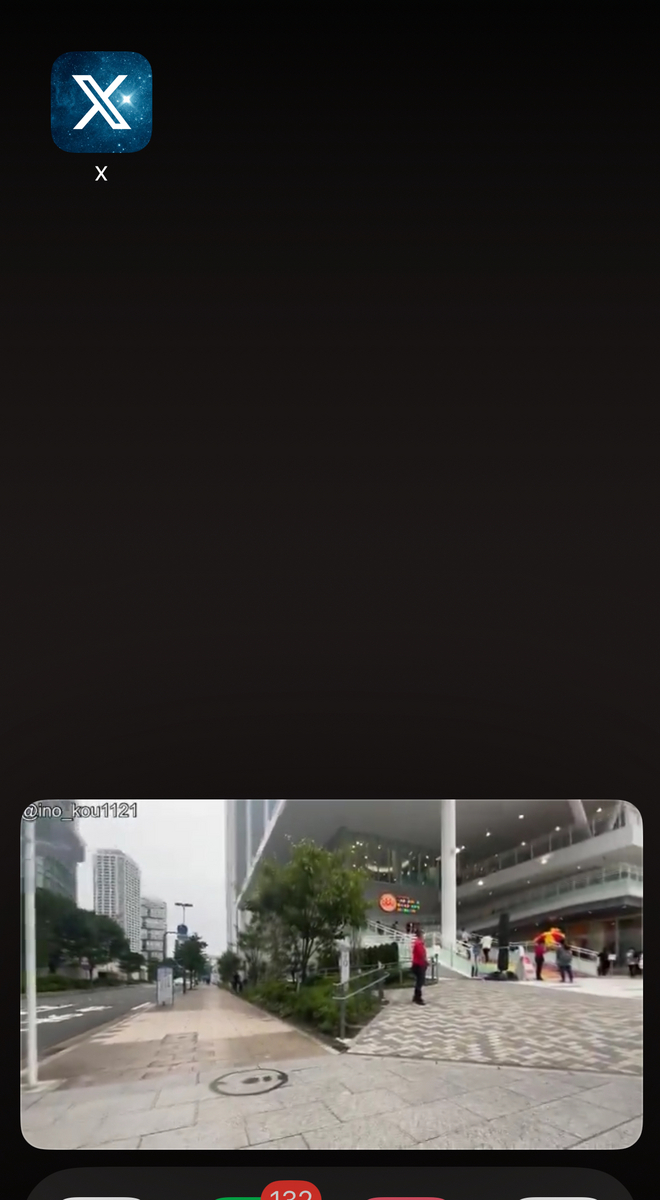
アプリを閉じても、ピクチャインピクチャ機能(アプリを閉じても、動画の画面自体は閉じない)機能が動く。
動画をダウンロード可能
instagramやTikTokではある機能だが、投稿されてる動画をダウンロードすることが可能だ。もちろんカメラロールに保存することができる。自分の動画だけでなく他人の動画もダウンロード可能だ。
「いやいやいや!ダウンロード勝手にされたくない!!」と思った無料プランヘビーユーザーの民のみんなへ。無料ユーザーであっても誰かに自分の動画ダウンロードされたくないよな。
そんな時のために!
設定とプライバシー→プライバシーと安全→オーディエンスとタグ付け→動画を保護するをON
これで動画は課金ユーザーにダウンロードできなくすることができるよ!
もしされたくなかったら、やってみてね。
拡張プロフィール
この他にも、拡張プロフィール機能とかも使える。
Xのプロフィールの部分には160字の文字数制限がある。
しかし、ここをポストのように25000字まで開放してしまうととんでもないことになる。
そこで、Xが公式で
設定している人はプロフィールの左端に「さらに表示」のボタンがあるのでそれを押すと拡張プロフィールが開く。
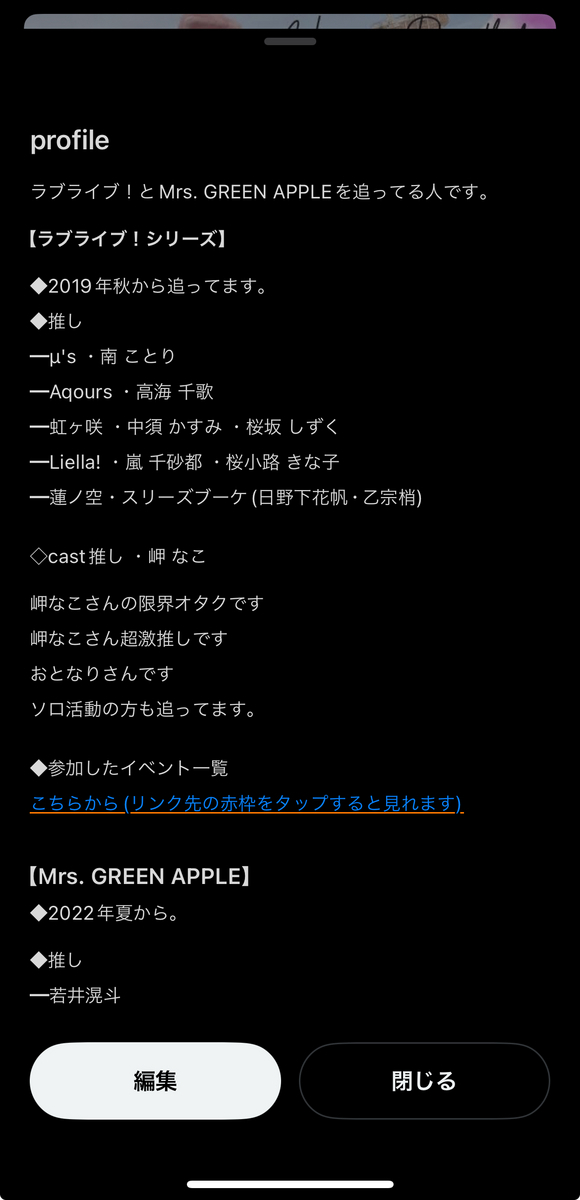
拡張プロフィール。このような感じで書くことができる。
なお、これを編集する際は、プロフィールの「編集」から「拡張プロフィールを編集」を押すと編集できる。
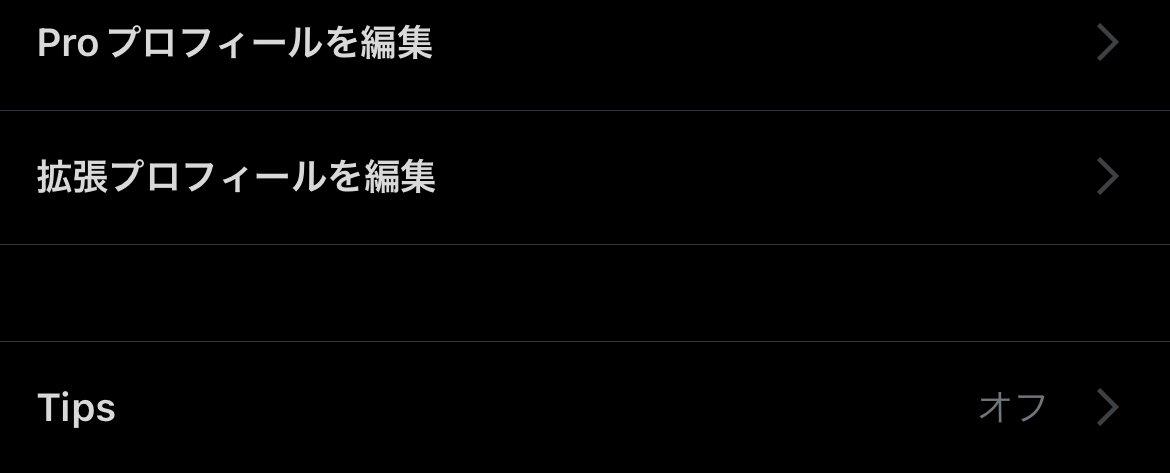
終わり
まあざっとこんな感じである。また見つけたら追記する。
正直、インプレゾンビに飽き飽きしているが、めちゃくちゃ便意な機能なので、ツイ廃になりたいそこのあなたは、ぜひ使ってみてはいかがでしょうか?
もしそれでも満足いかないのなら、その上のプレミアム、プレミアムプラスに入ればいい。
ちなみに私、プレミアムプラスの機能として提供されているX記事という機能をすっごく使いたい。
news.yahoo.co.jp
まあいいや。どうせそんなのこのブログさえあればなんとかなる。
それではまたお会いしましょう。
あ、ツイ廃って...言わないよね...